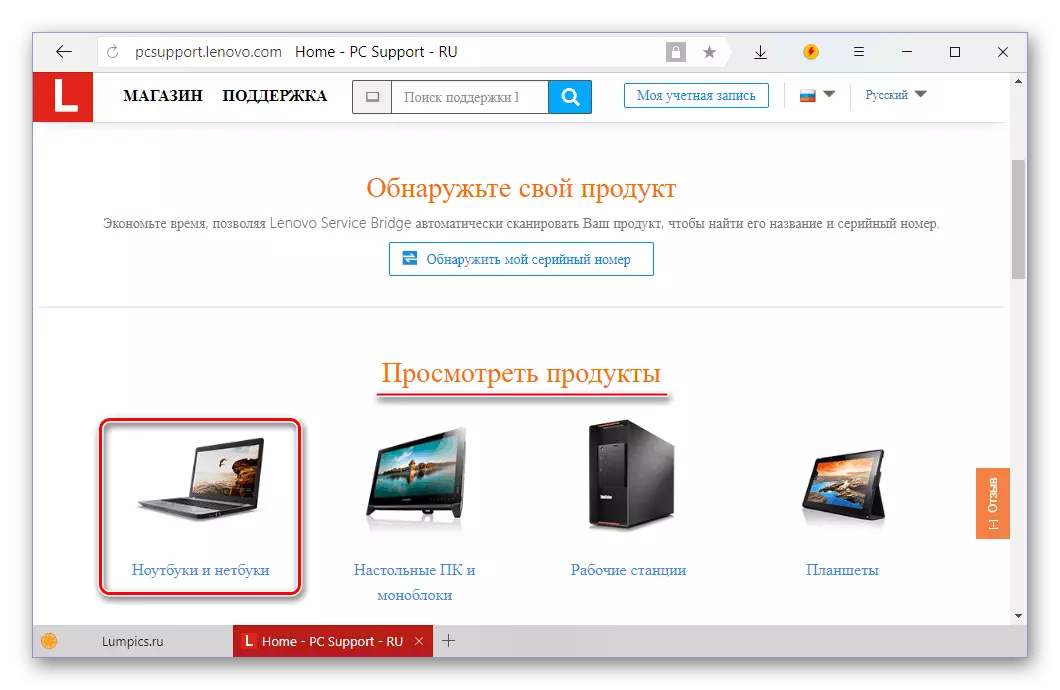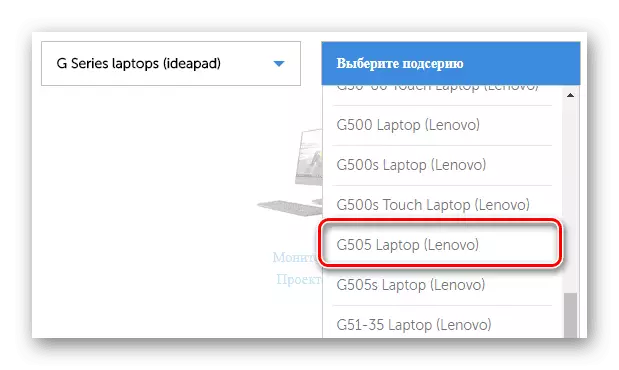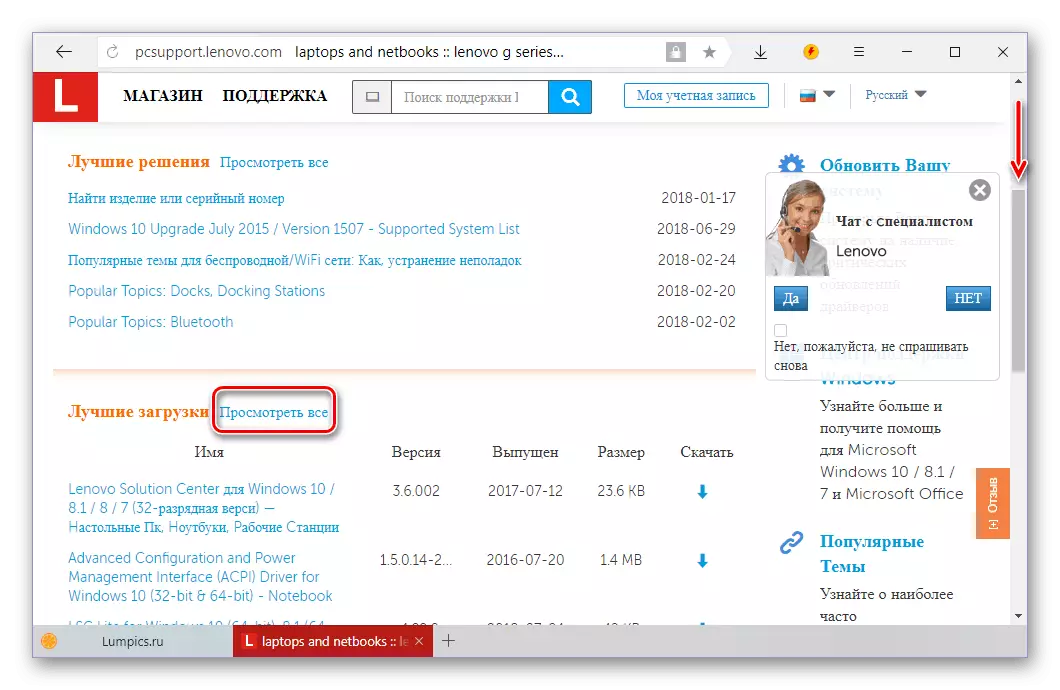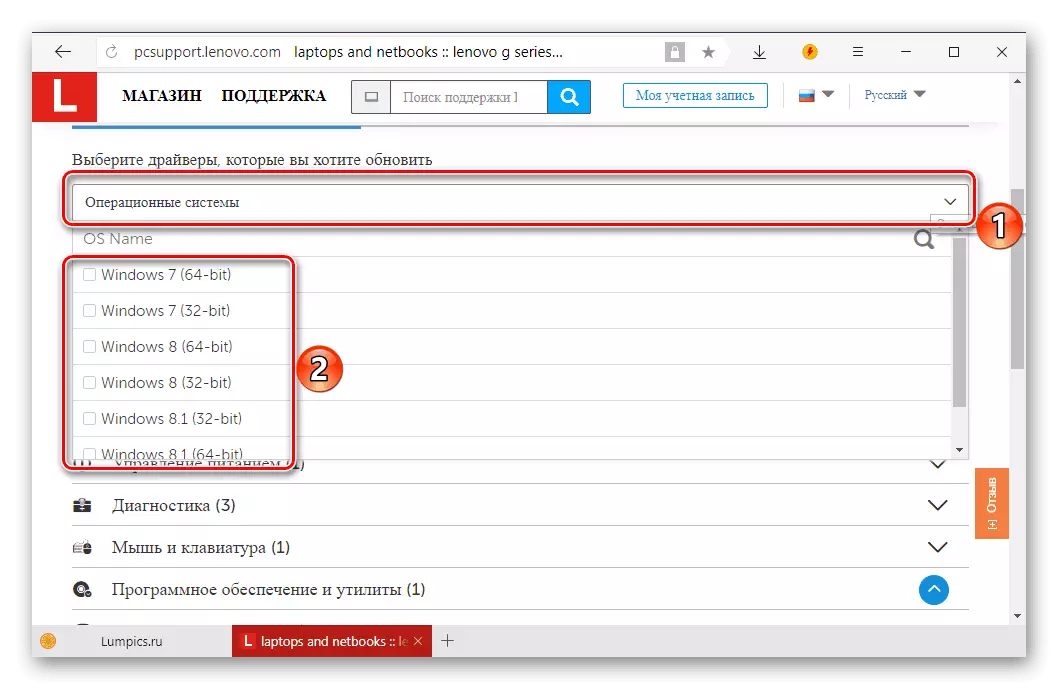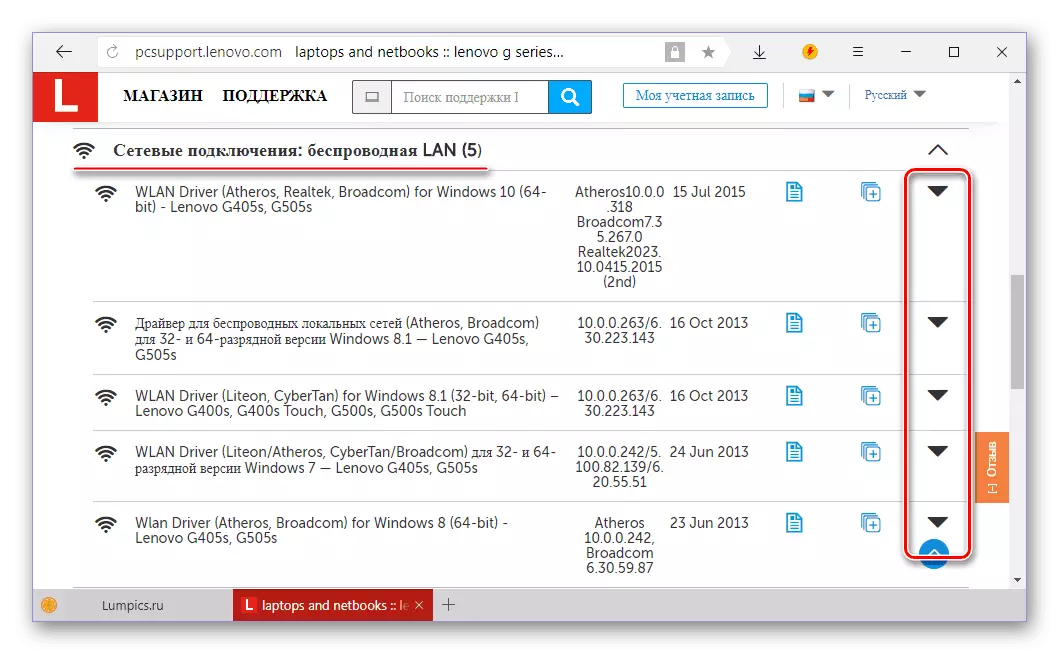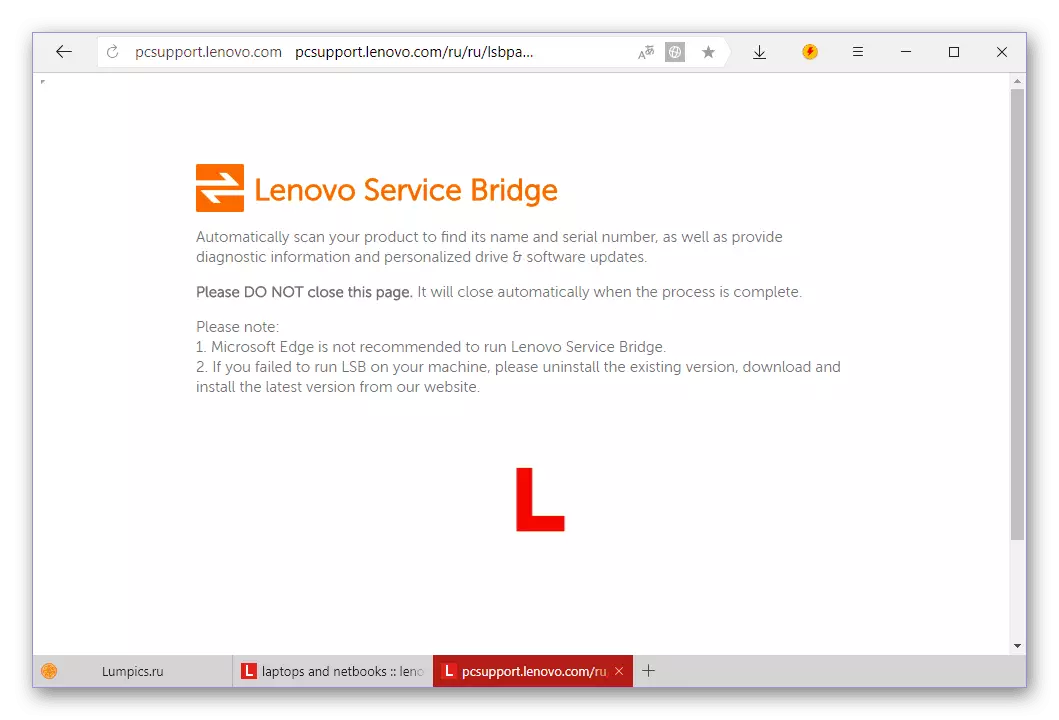Lenovo G505s, si çdo laptop, kërkon për funksionimin normal të shoferëve të instaluar në sistemin operativ. Në këtë artikull do të tregojmë se si mund të shkarkohen.
Shkarkoni shoferët për Lenovo G505s
Ka të paktën pesë mënyra për të kërkuar për shoferët për këtë laptop. Dy të parat, për të cilat do të themi, janë të zbatueshme për kompjuterët e tjerë laptopë Lenovo, pjesa tjetër dhe fare janë universale, domethënë, është e përshtatshme për çdo pajisje. Pra, vazhdoni.Metoda 1: Faqja Mbështetëse Lenovo
Faqja zyrtare e prodhuesit është e para dhe shpesh e vetmja vend ku duhet të kontrollohet shoferi. Avantazhet e kësaj qasjeje janë të dukshme - siguria dhe garancia e pajtueshmërisë së softuerit dhe hekurit. Në rastin e Lenovo G505s, ju duhet të bëni sa më poshtë.
Shkoni në faqen zyrtare të Lenovo
- Lidhja e paraqitur më sipër do t'ju çojë në faqen e mbështetjes teknike të Lenovës. Në bllokun "Produktet e View", zgjidhni opsionin "laptopë dhe netbook" duke klikuar mbi këtë mbishkrim me butonin e majtë të miut (LKM).
- Në fushat që shfaqen, specifikoni serinë dhe posaçërisht një model (vetëm laptopë). Për pajisjen në shqyrtim, ky gerle laptopë g (idapad) dhe laptop G505s (Lenovo).
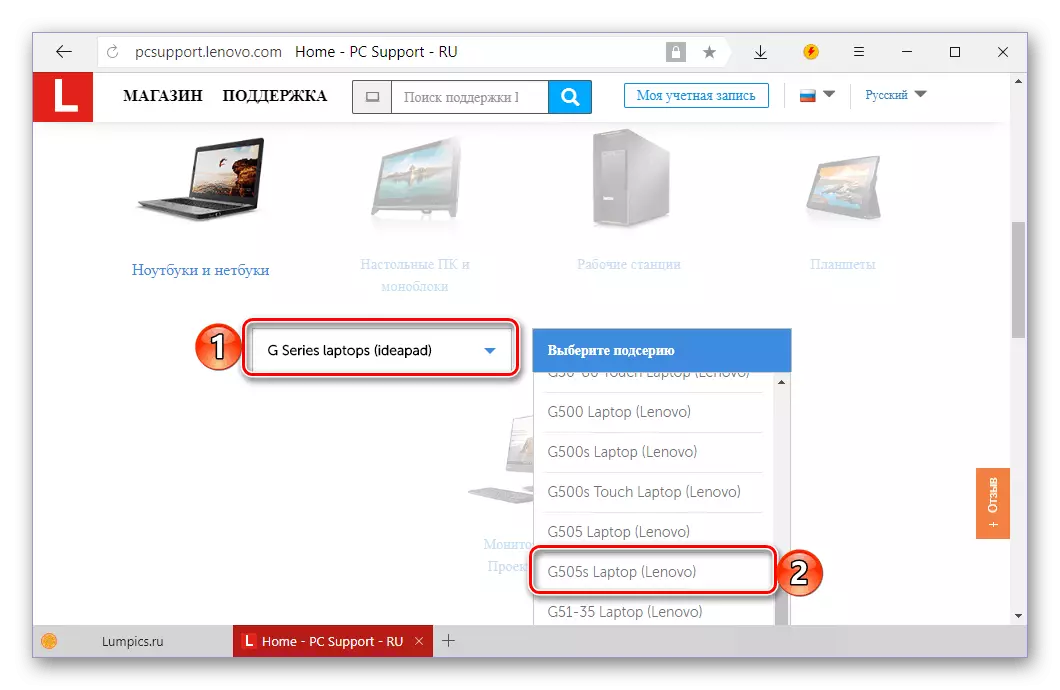
Shënim: Në modelin e modelit Lenovo ka një pajisje me pothuajse identike me përcaktimin tonë - G505. Nëse saktësisht, thjesht zgjidhni këtë opsion nga lista në dispozicion. Udhëzimi i mëposhtëm është i zbatueshëm për të.
- Pas zgjedhjes së një modeli të lokalizuar të laptopëve, do të merreni në faqen e mbështetjes së tij. Shkoni nëpër atë pak poshtë, deri në bllokun "Loading" më të mirë ", klikoni në" Shiko të gjithë "hyperlink.
- Ju do të gjeni veten në faqen me shoferët dhe softuer të tjerë të disponueshëm për Lenovo G505s, por para se të filloni të shkarkoni ato, ju duhet të vendosni për versionin e sistemit operativ. Në listën e të njëjtit emër, zgjidhni Windows të atij brezi dhe pak, i cili është i instaluar në laptop duke vendosur një shenjë në kundërshtim me artikullin përkatës.
- Tjetra, është e mundur (por jo e nevojshme) për të përcaktuar se çfarë komponentët e programit do të jenë në dispozicion për shkarkim. Nëse nuk ka kutitë e kontrollit në këtë listë, të gjitha sendet do të shfaqen, dhe vetëm të shënuara kur ato janë të instaluara.
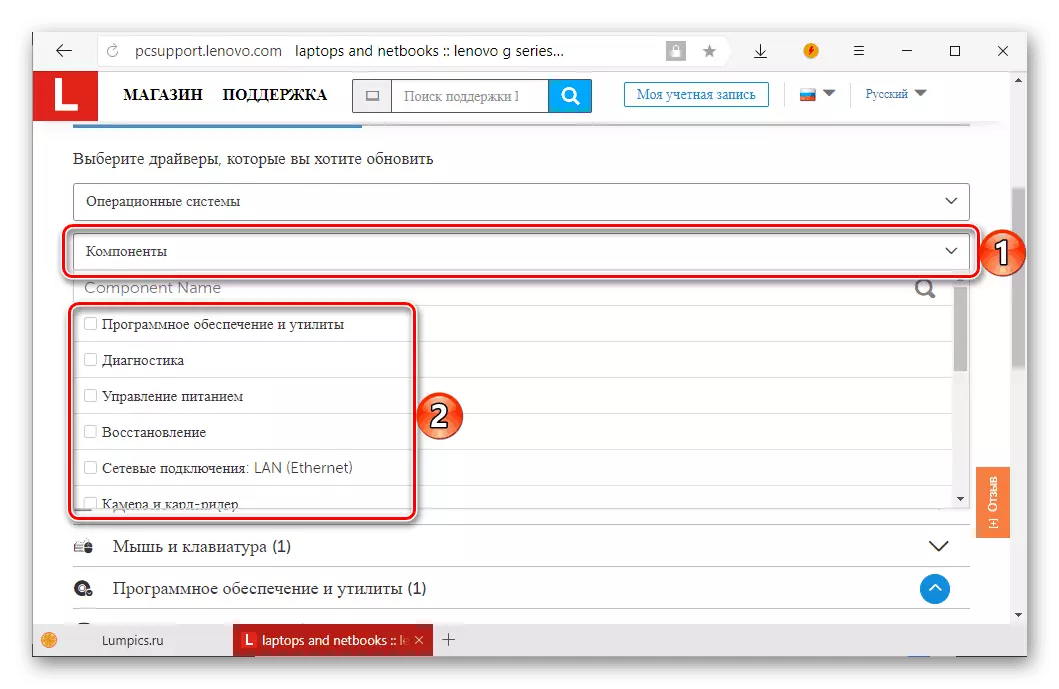
Shënim: Në kategoritë e komponentëve "Software dhe Utility" , dhe "Diagnostics" Paraqitur rekomanduar, por jo të detyrueshme për shkarkim software. Ky është aplikacionet e markës Lenovo të destinuara për akordim të mirë, duke kontrolluar dhe monitoruar pajisjet e tyre. Nëse dëshironi, ju mund t'i refuzoni ato.
- Vendosni me kategoritë e softuerit, mund të shkoni direkt në shkarkimin e drejtuesve. Zgjero listën me emrin e komponentëve (për shembull, "menaxhimi i energjisë") duke klikuar mbi trekëndëshin që tregon poshtë. Më tej, ju duhet të klikoni mbi emrin e shoferit direkt. Butoni "Shkarko" shfaqet më poshtë, në të cilën LKM duhet të klikohet më poshtë.

Në të njëjtën mënyrë, duhet të shkarkohen të gjitha komponentët e tjerë të softuerëve.
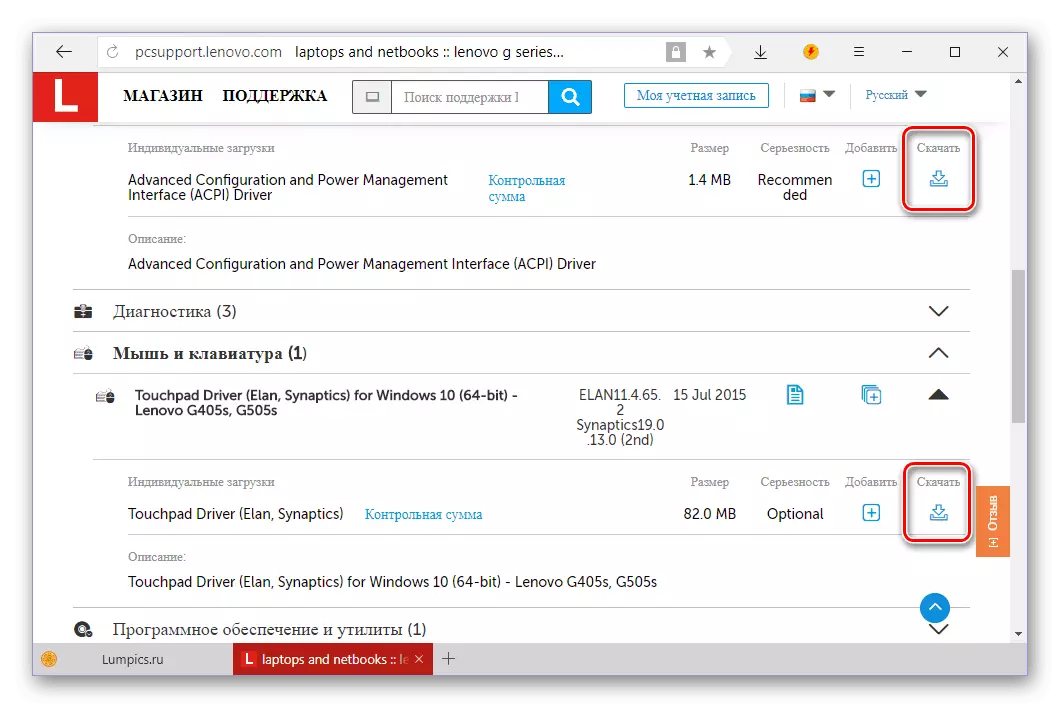
E rëndësishme: Nëse disa elemente janë dorëzuar në një kategori (për shembull, pesë artikuj në listë "Lidhjet e rrjetit" ), Ju duhet të shkarkoni secilën prej tyre, pasi është shoferë për module të ndryshme.
- Nëse nuk doni të shkarkoni çdo shofer në Lenovo G505 tuaj veç e veç, ju së pari mund t'i shtoni të gjitha në të ashtuquajturën shportë, dhe pas shkarkimit të një arkivi të vetëm. Për ta bërë këtë, përballë çdo softueri që ju nevojitet, klikoni mbi butonin në formën e një shenje plus.
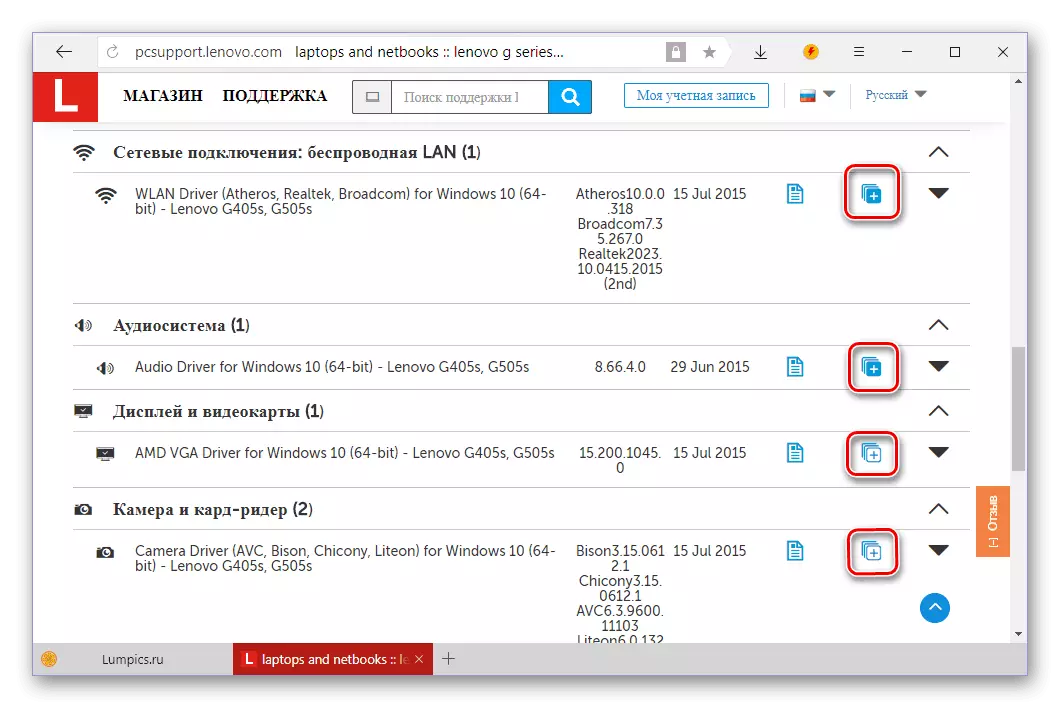
Duke bërë këtë, shkoni në seksionin "Lista ime e kredisë" (e vendosur nën fushat e përzgjedhjes së sistemit dhe komponentëve, në krye të faqes).
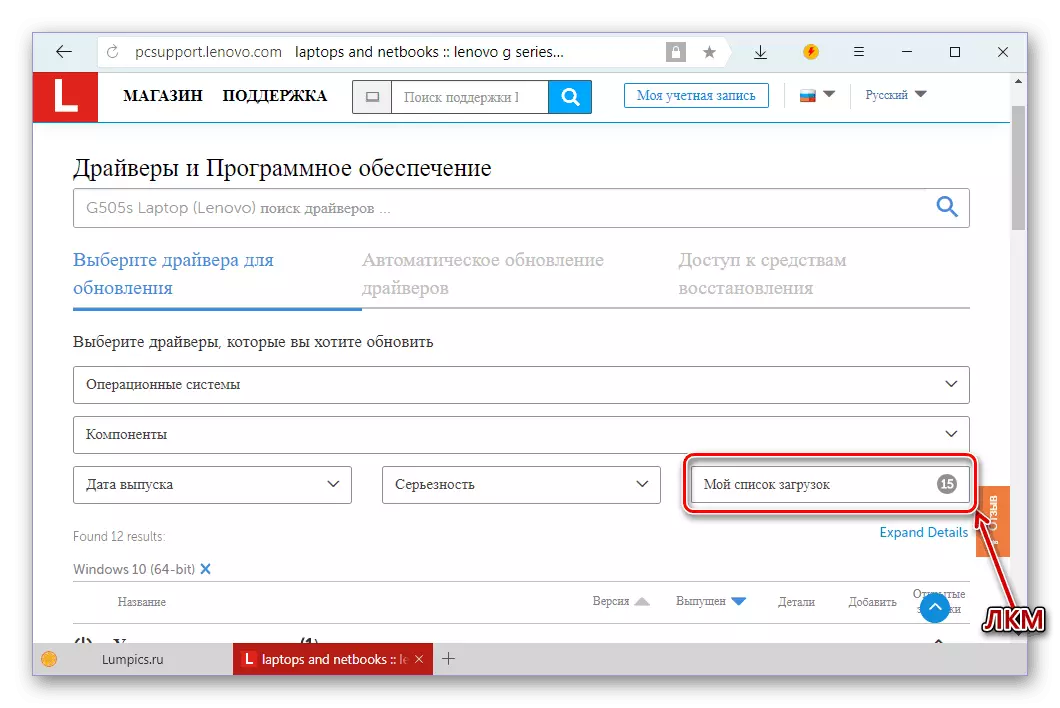
Në listën e shfaqur, sigurohuni që të gjitha komponentët që shënoni (të panevojshme mund të hiqen duke hequr shenjën e kontrollit), dhe klikoni në butonin "Shkarko".
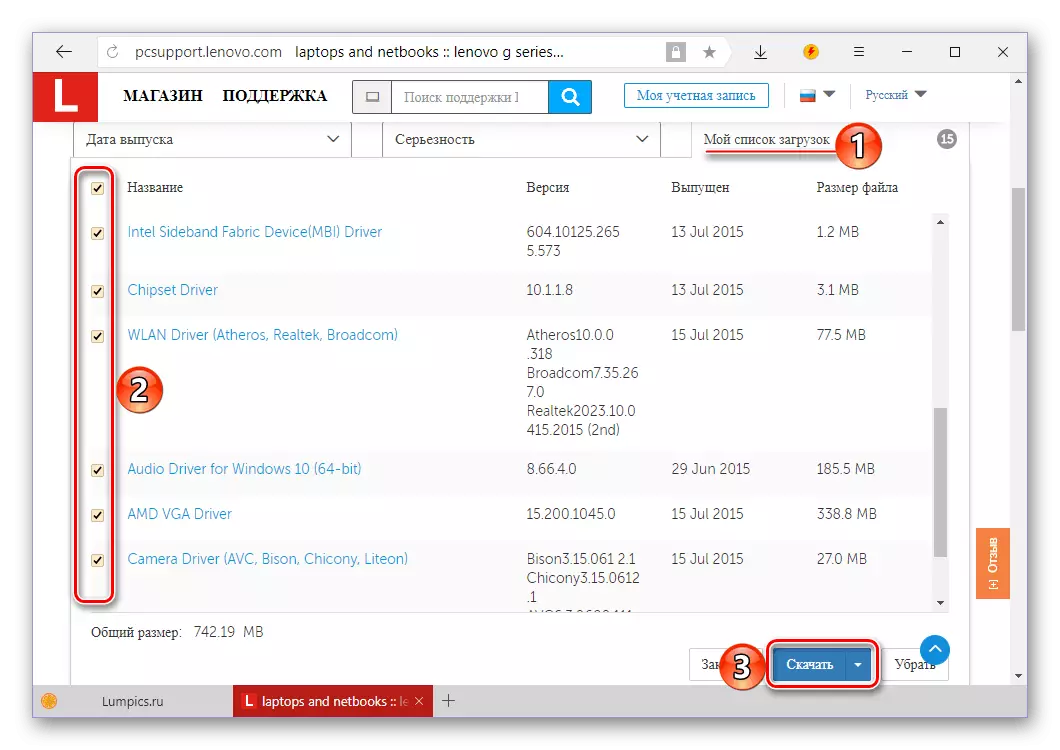
Tjetra, vendosni për opsionin e shkarkimit - disa skedarë të formatit zip ose një arkiv zip. Do të jetë më e mençur të zgjedhësh të dytën, pasi mund ta shkarkoni shoferin dhe të pavarur.
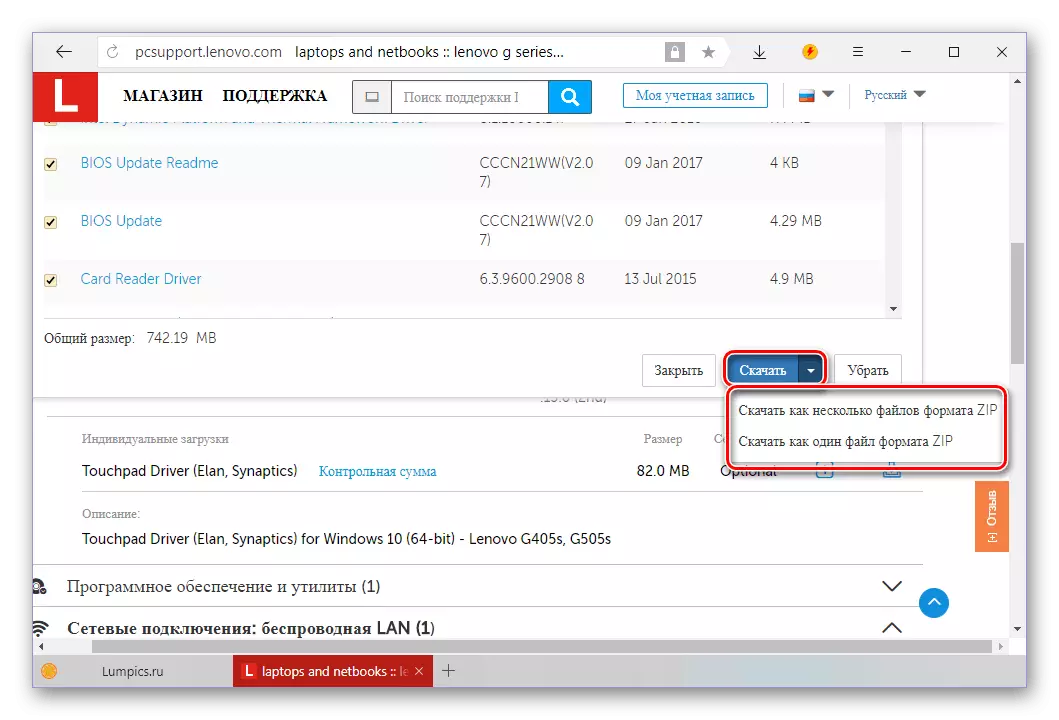
Shënim: Në raste të rralla nga faqja e internetit Lenovo, është e pamundur të shkarkoni shoferët në arkiv - në vend të kësaj është propozuar për të shkarkuar urën e shërbimit të shërbimeve. Më hollësisht për punën e saj, ne do të përshkruajmë në mënyrën e mëposhtme.
- Pa marrë parasysh se si shkarkoni shoferët, ju duhet t'i instaloni ato vetë, secila veç e veç. Nëse arkivi është ngarkuar, së pari hiqni përmbajtjen e tij në një dosje të veçantë.
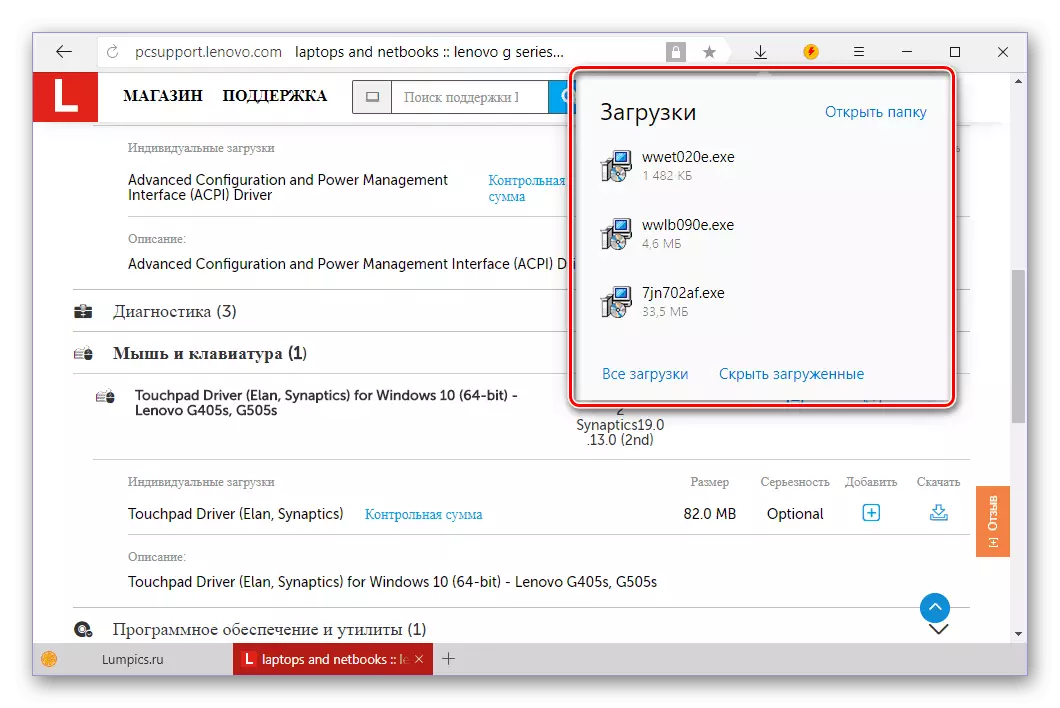
Metoda 2: Shërbimi Web Lenovo
Përdoruesit e vegjël ekstremë nuk mund të dinë se cili version i Windows dhe i cili është i instaluar në laptopë të tyre, pasi ata nuk mund të dinë se sa specifikisht produkti i Lenovës përdorin. Është për raste të tilla që ka një shërbim të posaçëm në Seksionin e Mbështetjes Teknike që mund të përcaktojë automatikisht karakteristikat dhe parametrat e treguar më sipër. Konsideroni se si ta përdorni.
Faqja automatike e kërkimit të shoferit
- Duke shkuar në lidhjen e mësipërme, kaloni në skedën "Automatik Driver Update" dhe klikoni mbi butonin "Filloni skanimin".
- Në rrjedhën e verifikimit të iniciuar, shërbimi i internetit Lenovo do të përcaktojë modelin e laptopit të përdorur, si dhe versionin dhe shkarkimin e sistemit operativ të instaluar në të. Pas përfundimit të procedurës, do të shfaqet një listë e të gjithë shoferëve të zhdukur ose të vjetëruar, ashtu siç e kemi parë gjatë kryerjes së hapit nr. 5 nga metoda e mëparshme.
- Shkarkoni çdo shofer veçmas ose shtoni të gjitha në "listën time të shkarkimit" dhe shkarkoni arkivin. Pas kësaj, instaloni të gjithë softuerin e marrë në Lenovo G505s tuaj.
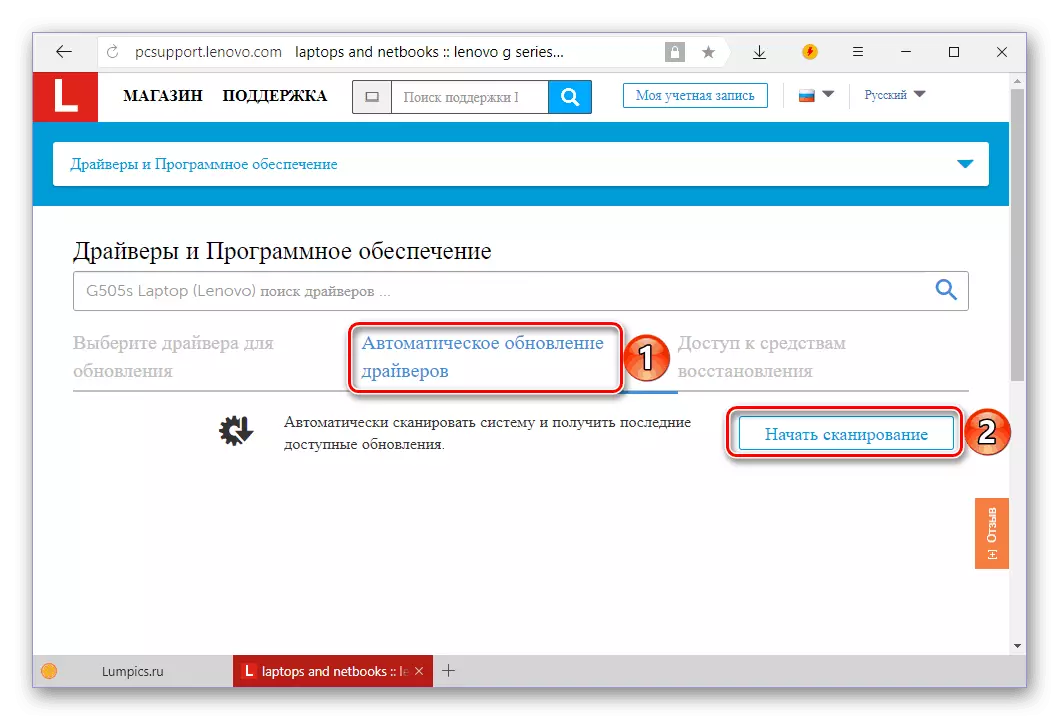
Pajtohem, kjo metodë është pak më e thjeshtë nga e para, por ka një të metë. "Skaneri online" Lenovo nuk punon gjithmonë në mënyrë korrekte - nganjëherë procedura e skanimit dështon. Në këtë rast, ju do të nxitet për të shkarkuar Lenovo Shërbimi Ura - Software Corporate, me të cilën shërbimi i internetit do të jetë në gjendje të përcaktojë parametrat e OS dhe pajisjeve, pas së cilës patjetër do të sigurojë shoferin që ju nevojitet.
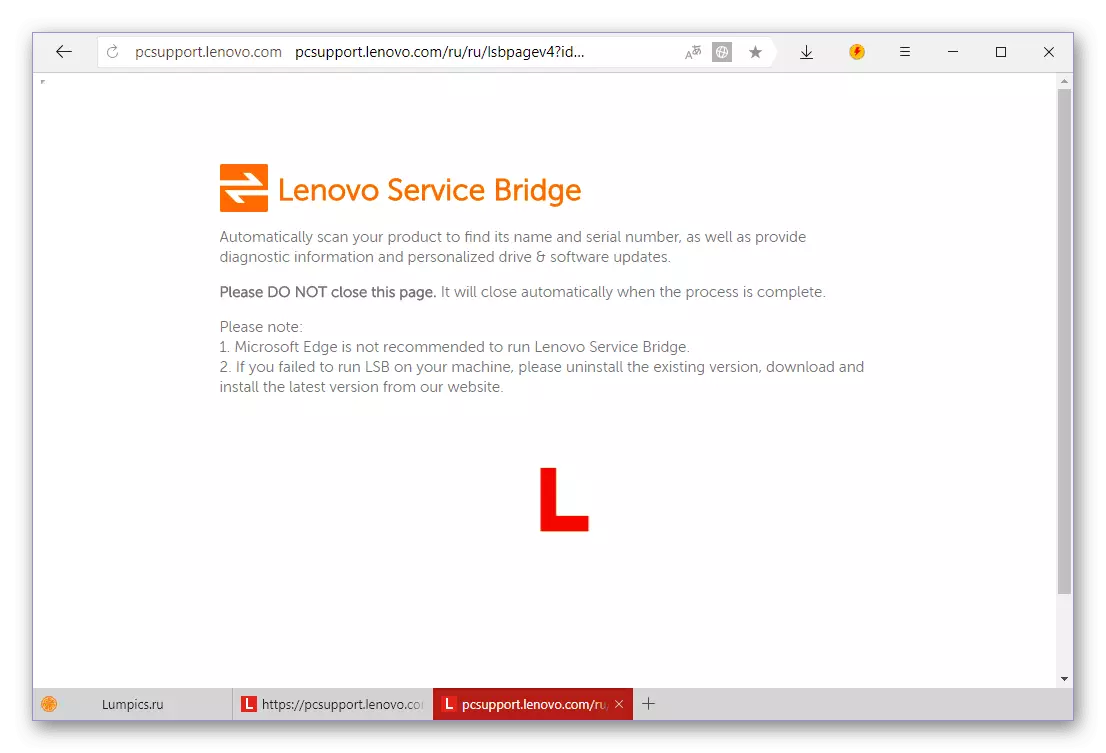
- Në një dritare me një marrëveshje licence, e cila do të shfaqet në faqen e shfletuesit, kliko "Pajtohem".
- Prisni derisa të fillojë shkarkimi automatik i shërbimeve të markës.
- Instalo atë pas shkarkimit në Lenovo G505s,

Dhe pastaj kthehuni në faqen "Automatic Driver Update", lidhja në të cilën është paraqitur më lart, dhe ndiqni veprimet e përshkruara atje.
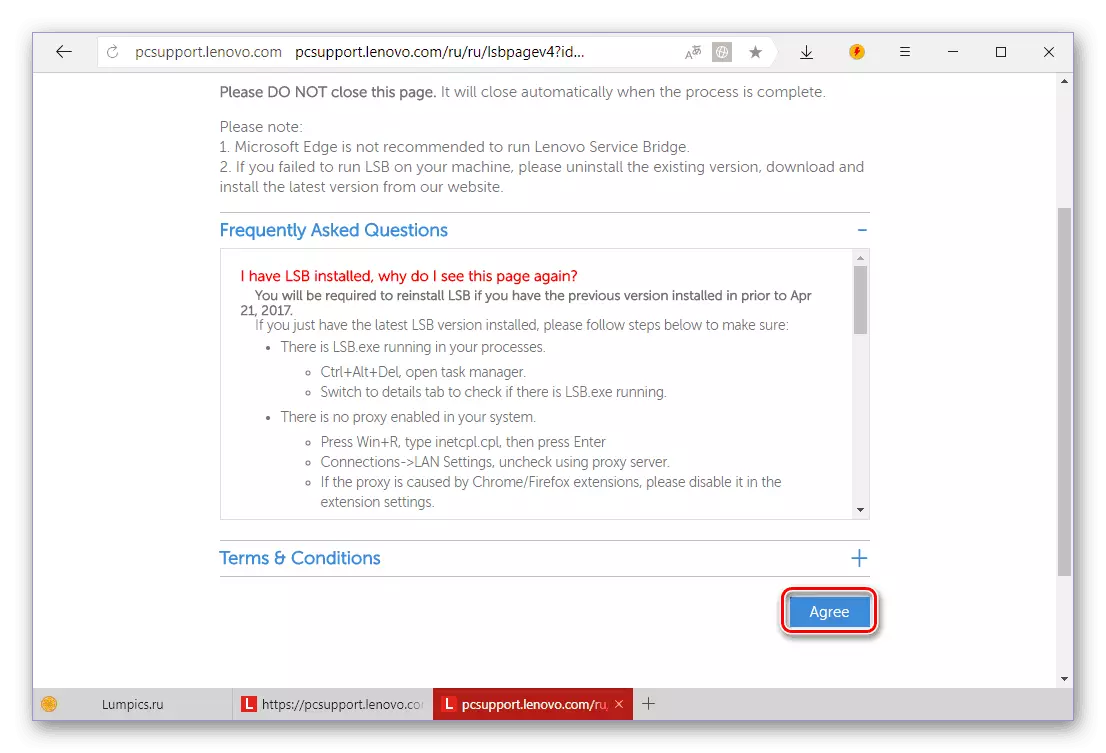
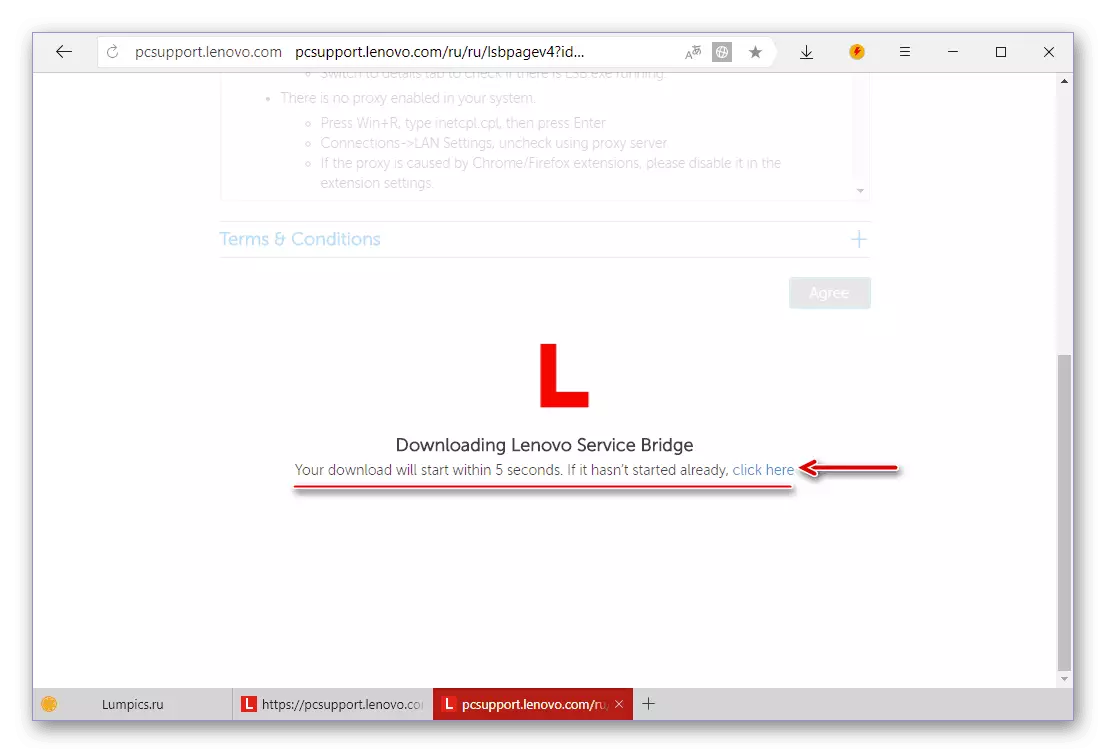
Edhe duke marrë parasysh problemet me të cilat mund të hasni kur të hyni në shërbimin e internetit të Lenovës, përdorimi i tij mund të quhet ende një mundësi më e thjeshtë dhe e përshtatshme për kërkimin dhe shkarkimin e drejtuesve për Lenovo G505s.
Metoda 3: Universal
Ka shumë programe që funksionojnë si të ngjashme me shërbimin Web Lenovo. Ata skanojnë sistemin operativ dhe pajisjet, dhe pastaj ofrojnë përdoruesin një listë të shoferëve që duhet të instalohen dhe / ose përditësohen. Ju mund të njiheni me përfaqësuesit e këtij segmenti në artikullin vijues:
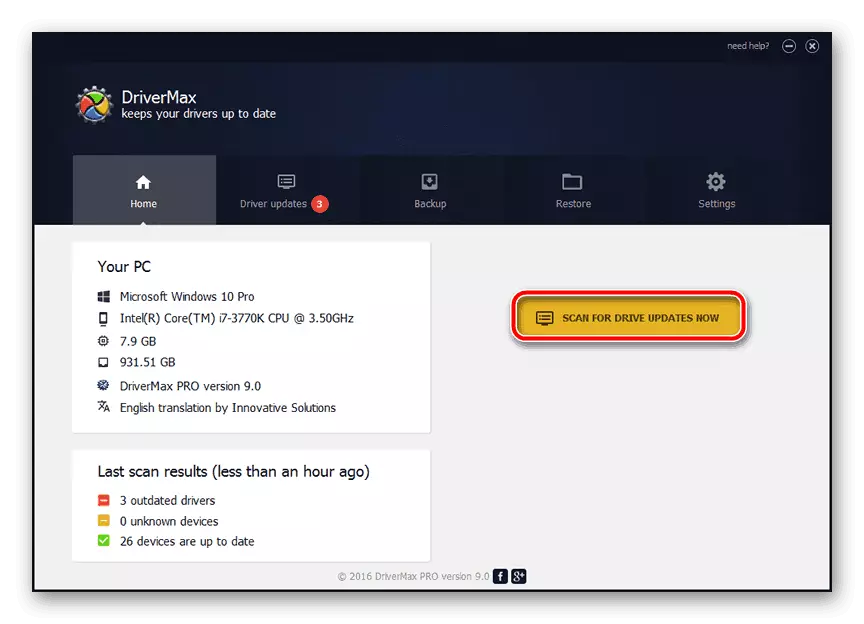
Lexo më shumë: Softueri për instalimin automatik dhe përditësimin e shoferit
Nëse e keni të vështirë të zgjidhni nga një program i përshtatshëm, i kushtoni vëmendje të DriverMax ose Driverpack. Ata kanë bazën e të dhënave më të gjerë të softuerit dhe komponentët e harduerit të mbështetur, në sajë të të cilave shoferët për kompjuterë, laptopë dhe pajisje të integruara në to janë gjetur pa probleme. Ky softuer do të përballet me Lenovo G505s, dhe udhëzimet që kemi shkruar do t'ju ndihmojnë.
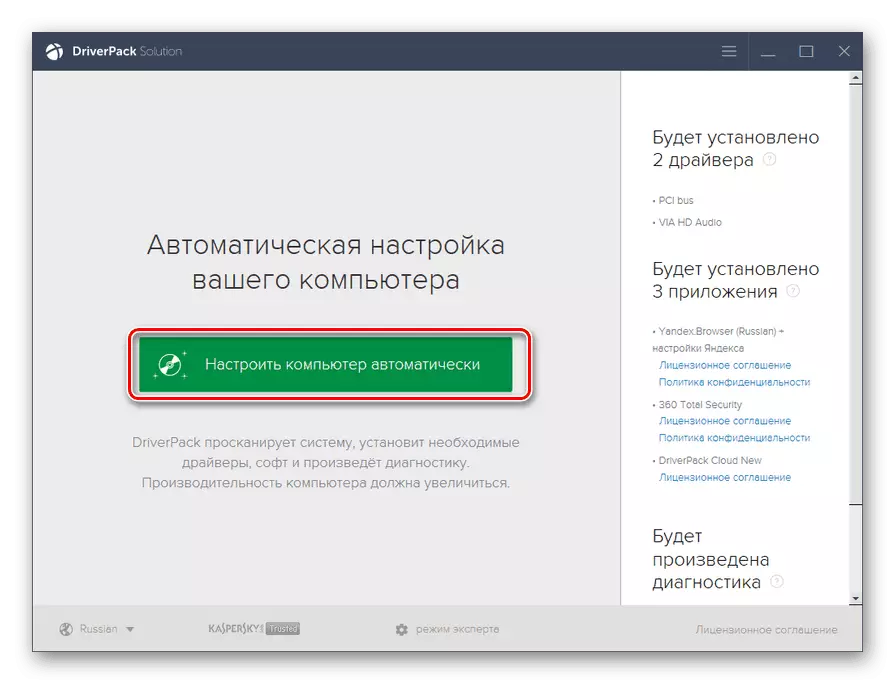
Lexo më shumë: Si të përdorni DriveMAX / Driverpack zgjidhje
Metoda 4: ID e pajisjeve
Çdo pajisje për të cilën kërkohet shoferi ka përcaktimin e vet unik - ID (identifikuesi i pajisjeve). Ky është një lloj emri i kodit, dhe duke e ditur se mund të gjesh lehtësisht softuerin që korrespondon me një komponent të veçantë hardware. Për detaje se ku të "marrin" identifikuesin e pajisjeve për të gjithë komponentët e hekurit të Lenovo G505s, dhe pastaj të bjerë me këto informacione, tha në një artikull të veçantë në faqen tonë të internetit.
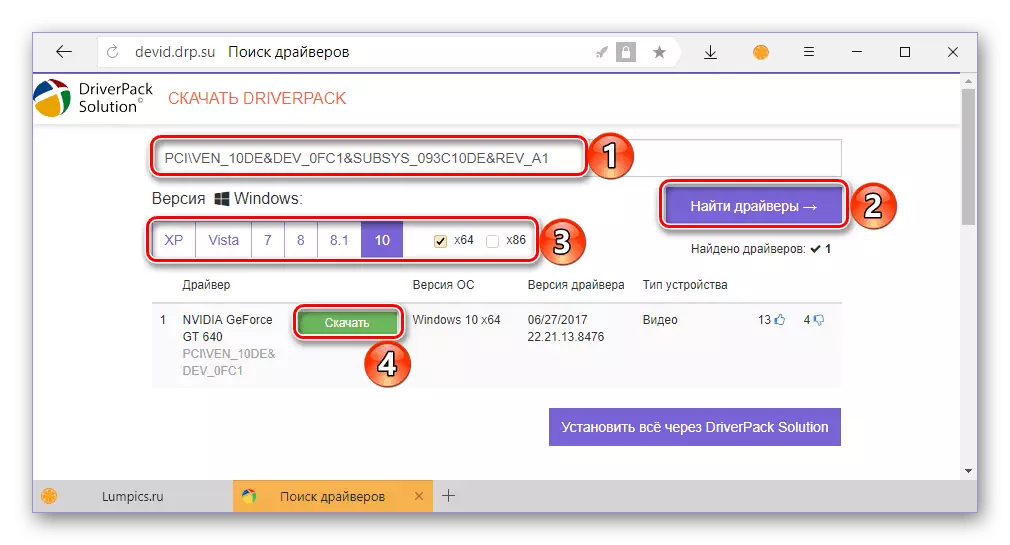
Lexo më shumë: Kërko për shoferët duke përdorur ID
Metoda 5: "Menaxheri i pajisjes" Windows
Si pjesë e sistemit operativ Windows, pavarësisht nga versioni i saj, ekziston një komponent i tillë si "menaxheri i pajisjes". Me të, ju mund të instaloni dhe / ose përditësoni shoferët për pothuajse çdo pajisje. Për mënyrën e përdorimit të këtij seksioni të OS, ne gjithashtu shkruam më parë. Algoritmi i veprimit të propozuar në artikull është gjithashtu i zbatueshëm për heroin e artikullit tonë të sotëm - Lenovo G505s.
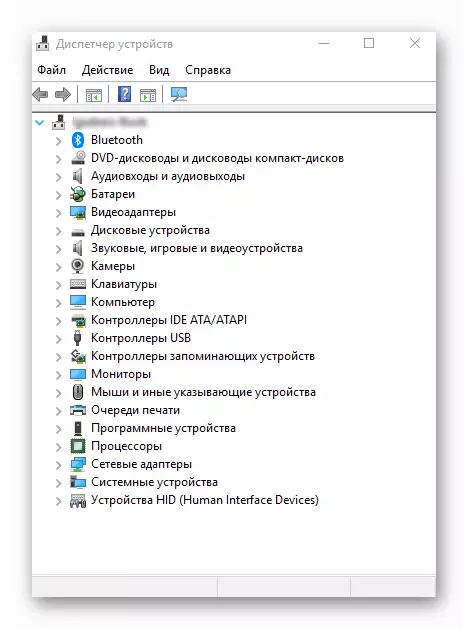
Lexo më shumë: Instalimi dhe përditësimi i drejtuesve me mjete standarde të Windows
Përfundim
Për këtë, artikulli ynë iu afrua përfundimit të saj logjik. Ne ju thamë rreth pesë mënyra të mundshme për të kërkuar për shoferët për laptop Lenovo G505s. Pas leximit të secilit prej tyre, ndoshta do të zgjidhni më të përshtatshmet për veten tuaj.